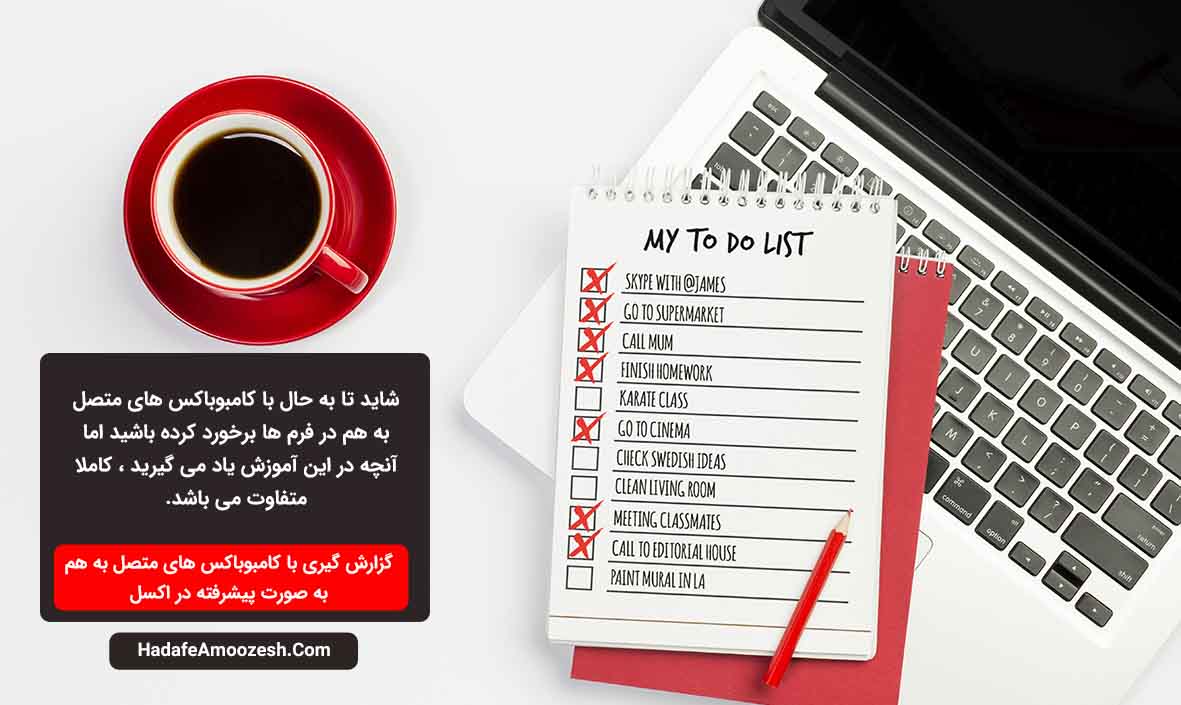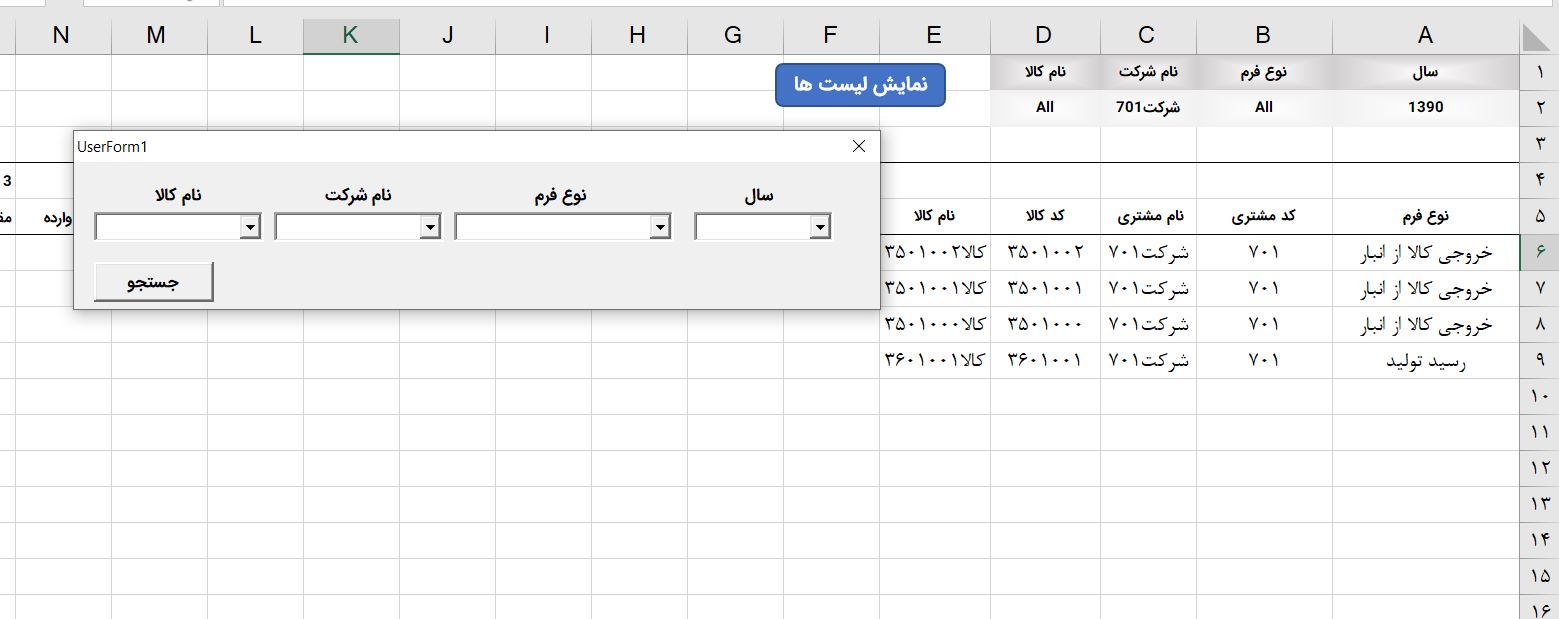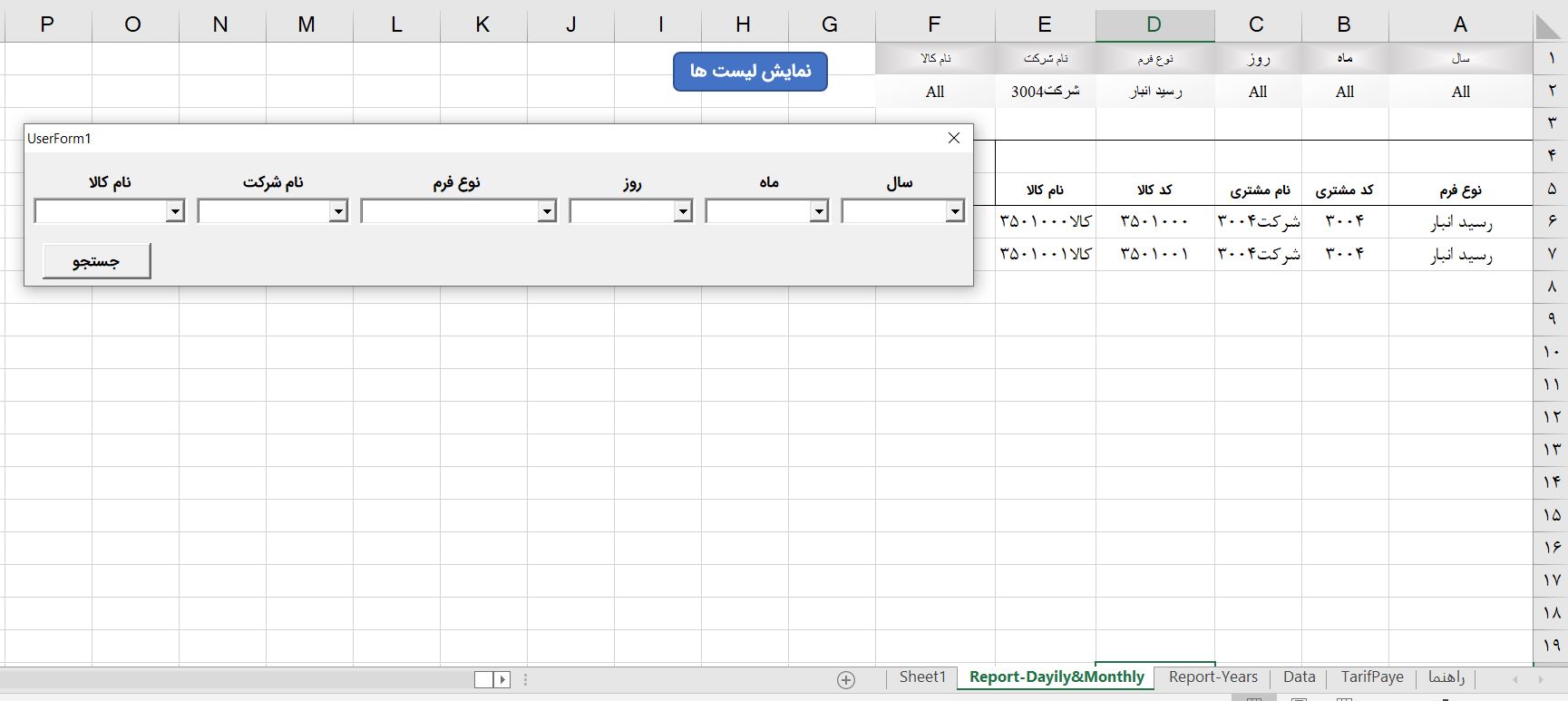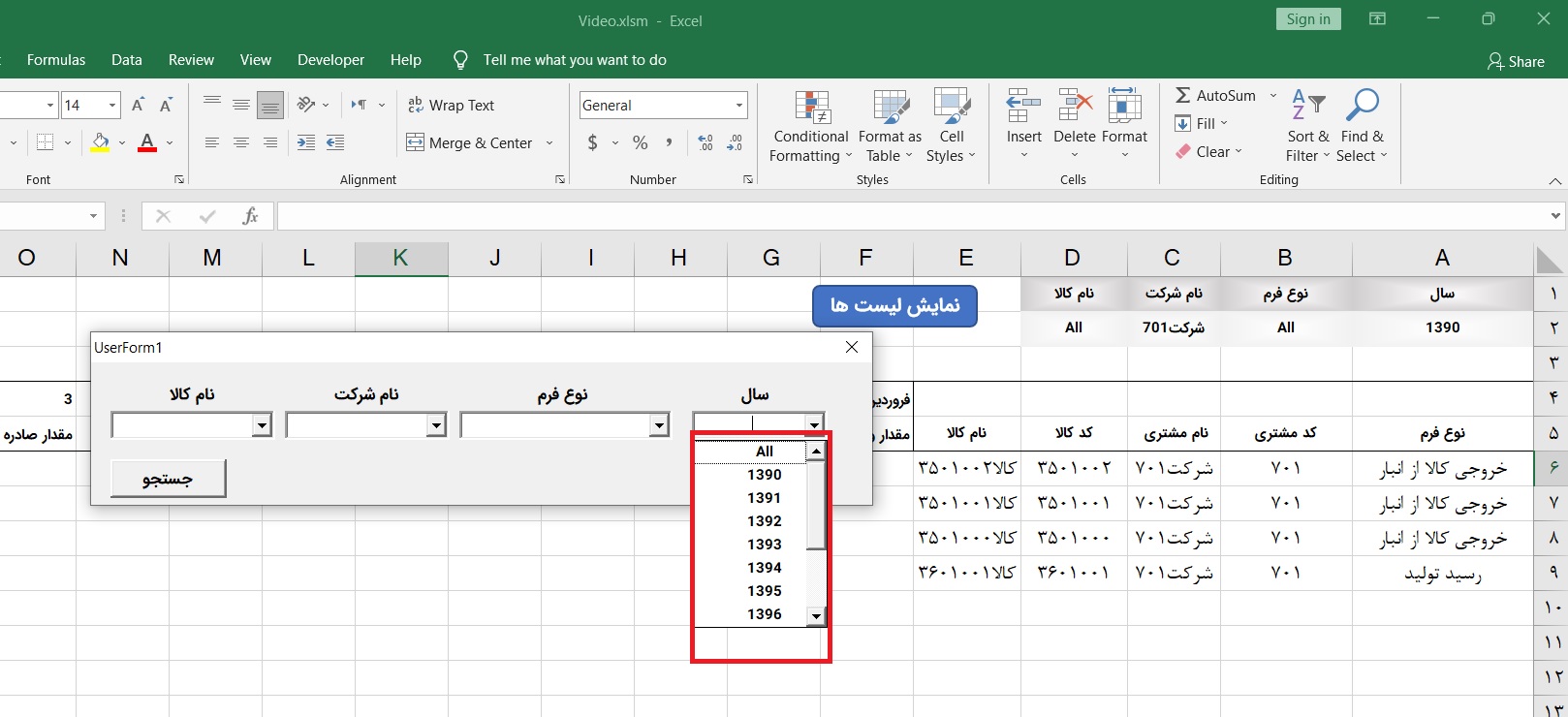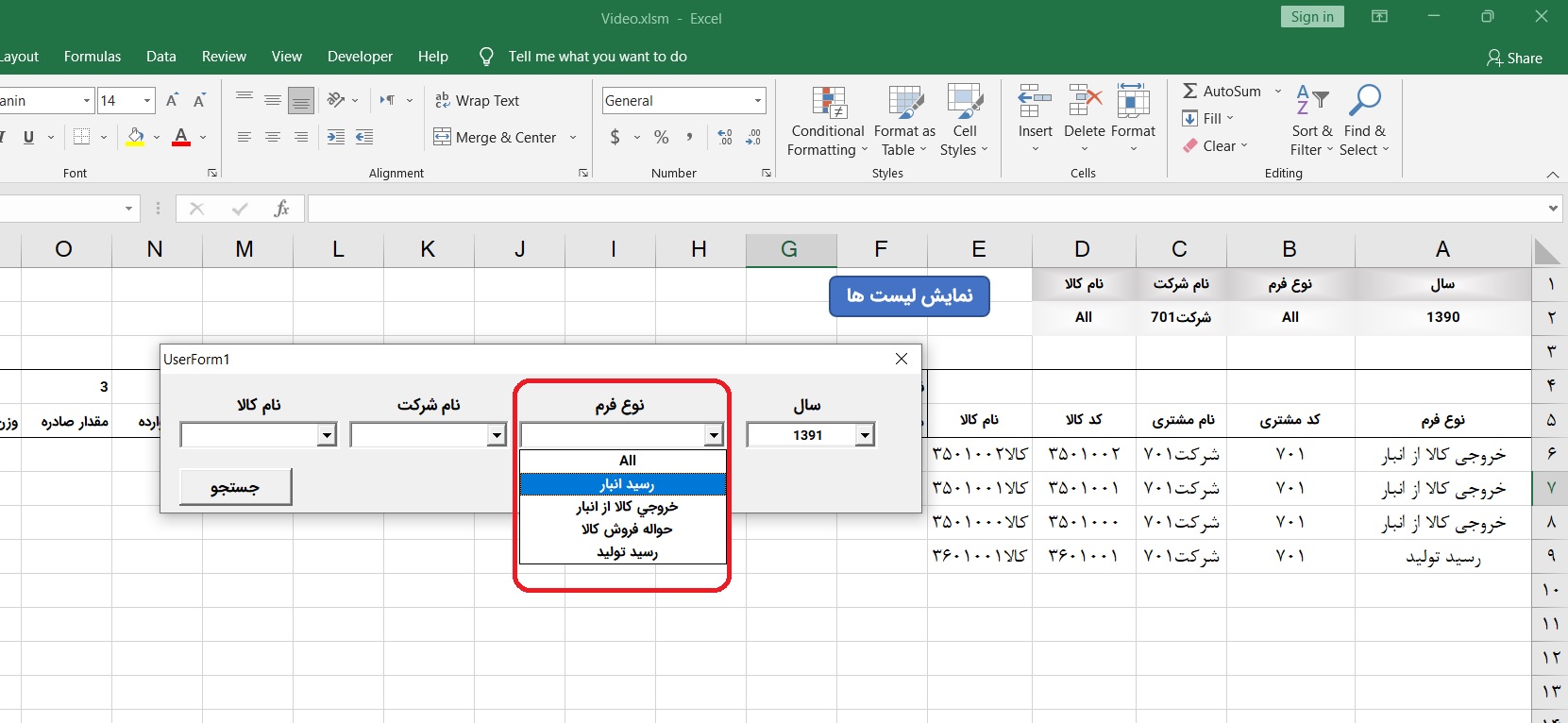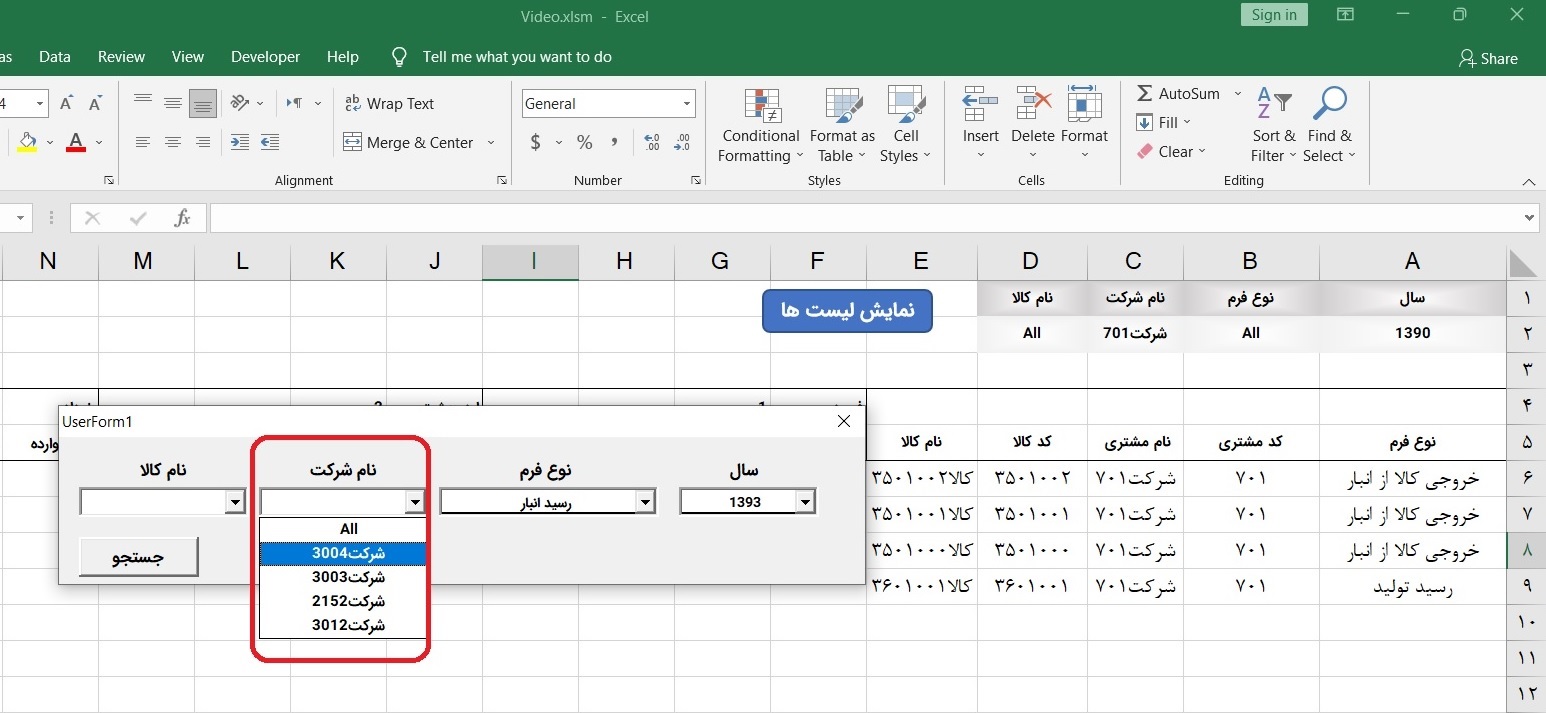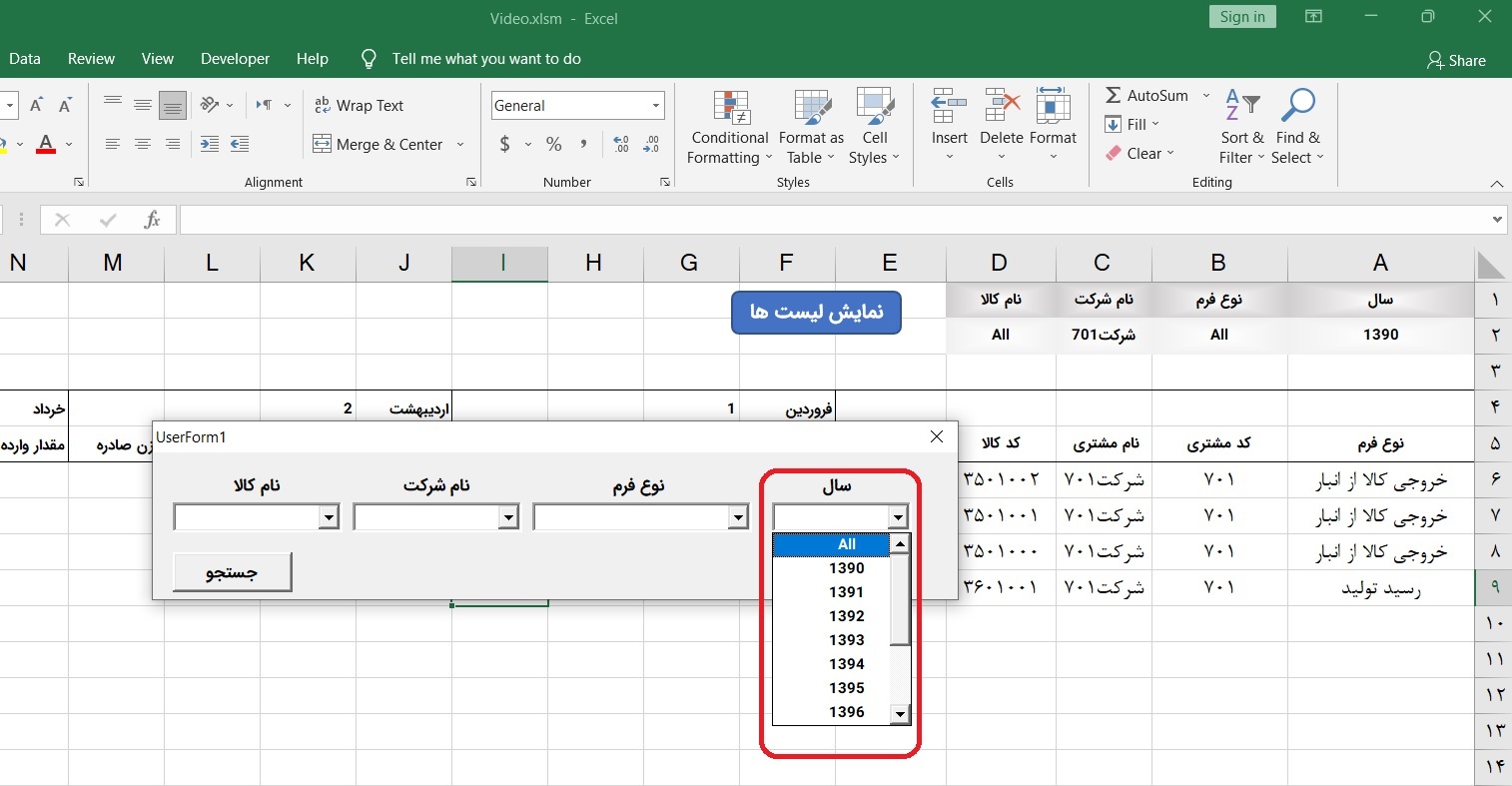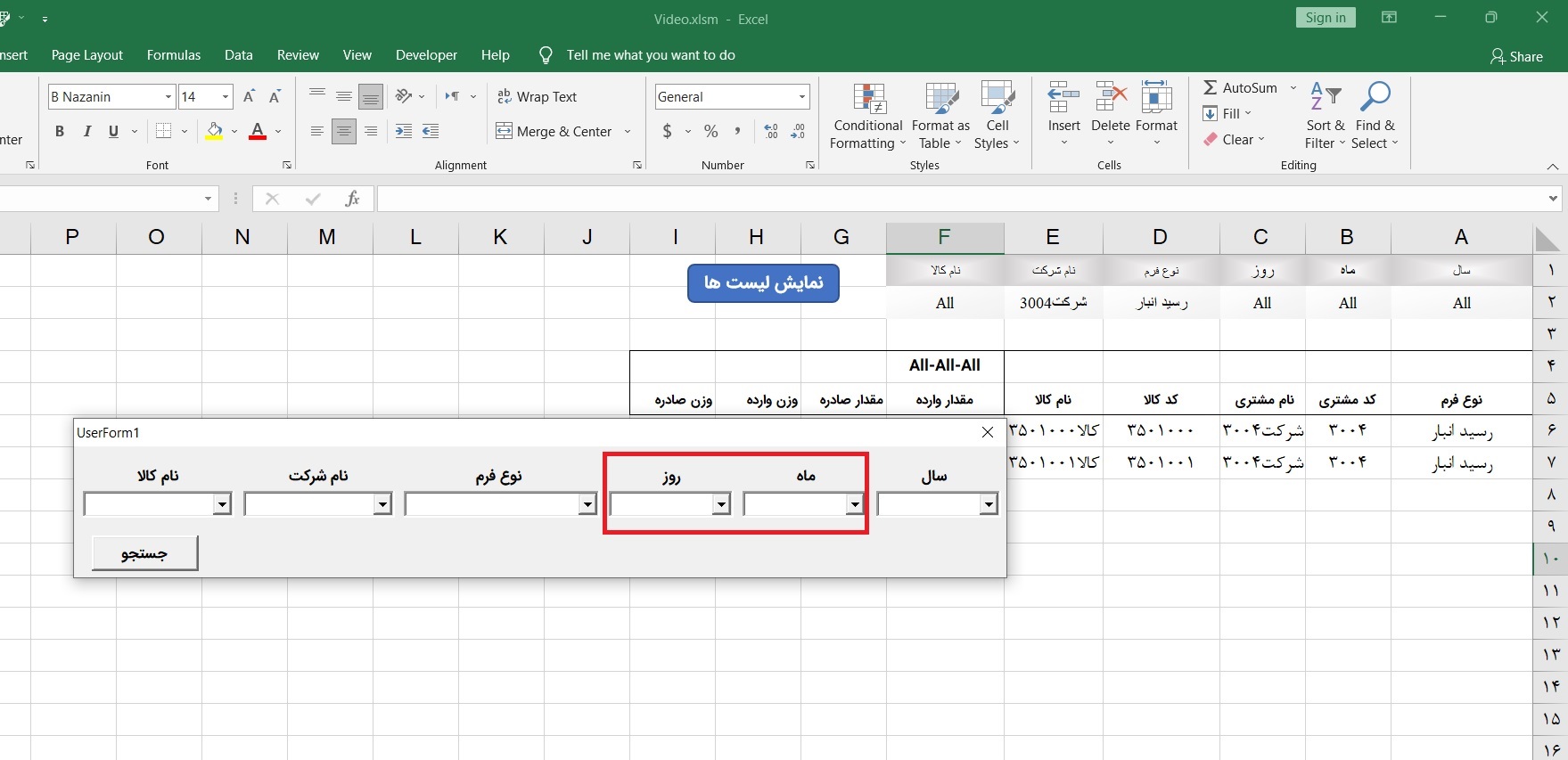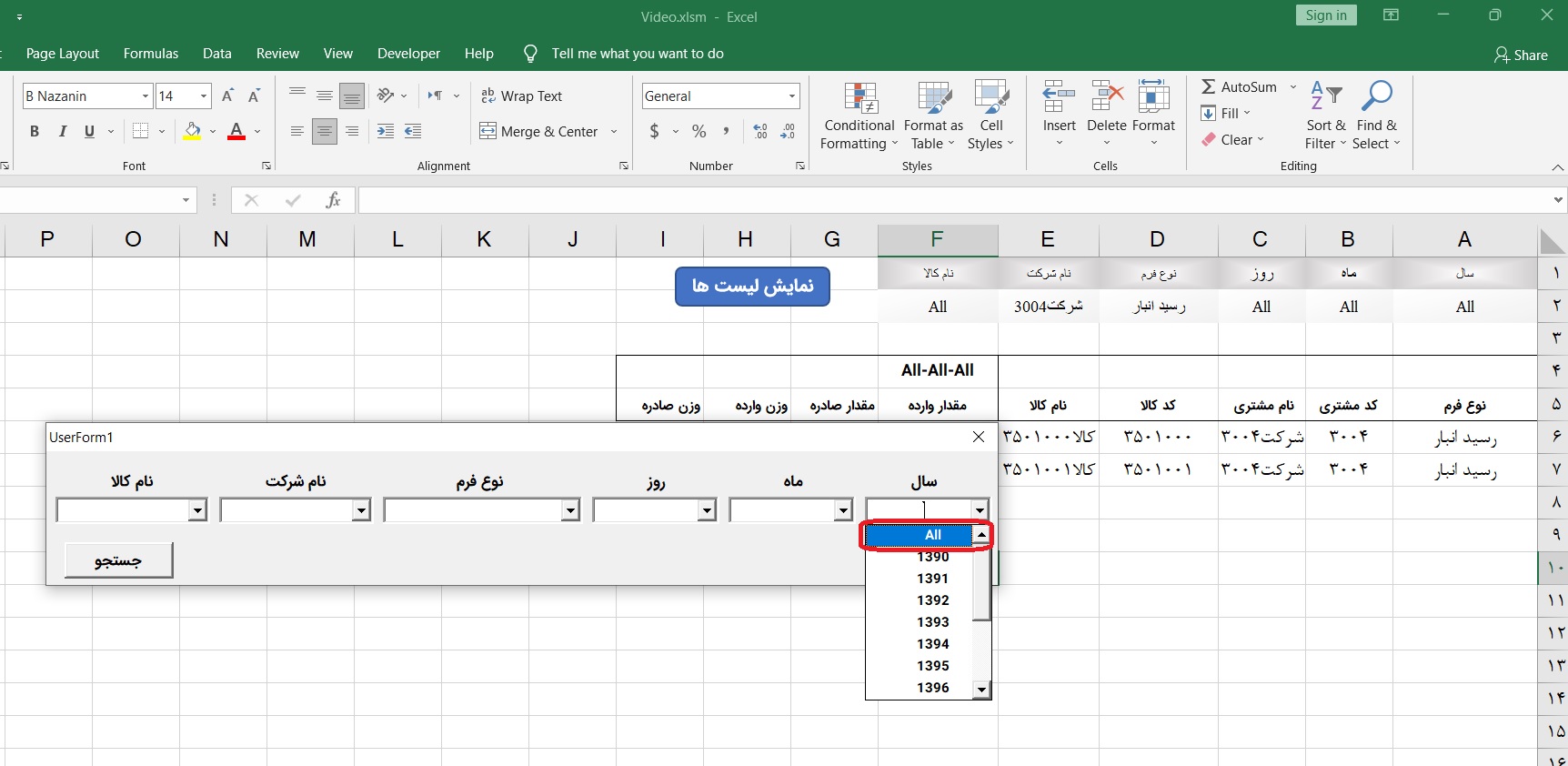نام محصول : آموزش گزارش گیری با کامبوباکس های متصل به هم در اکسل به صورت پیشرفته
مدرس: افشین بوشهری زاده
پشتیبانی: دارد.
نوع محصول: دانلودی
نوع فایل: ویدئویی (سه ساعت و ده دقیقه) در ۷ درس آموزشی – قابل مشاهده در موبایل و کامپیوتر
فرمت فایل: mp4
مبلغ سرمایه گذاری: ۲۲۹۰۰۰ تومان
لطفا پس از مطالعه توضیحات کامل آموزش گزارش گیری با کامبوباکس های متصل به هم در اکسل ، ویدئوی پیش نمایش این آموزش را در پایین همین صفحه مشاهده نمایید.
به جرات می توان گفت یکی از مهمترین موضوعات که در اکسل بسیار حائز اهمیت است ، گزارش گیری در اکسل است.
انواع گزارشات پیشرفته در اکسل را در قالب آموزش های متعدد در سایت قرار گرفته است. اما مجموعه ای که قصد داریم در این آموزش یعنی گزارش گیری با کامبوباکس های متصل به هم ، به آن بپردازیم ، با استفاده از لیست های کشویی متصل به هم ، از انبوهی از داده ها ، اطلاعات را استخراج کرده و نمایش می دهد.
آموزش گزارش گیری با کامبوباکس های متصل به هم دارای ویژگی های داینامیک می باشد. بدین معنی که وقتی داده ای از کامبوباکس اول انتخاب شود ، کامبوباکس بعدی آن ، کل اطلاعات را بررسی می کند و فقط اطلاعات مرتبط به مورد انتخاب شده را در کامبوباکس بعدی نمایش می دهد.
شاید تا به حال با کامبوباکس های متصل به هم در فرم ها برخورد کرده باشید اما آنچه در این آموزش یاد می گیرید ، کاملا متفاوت می باشد.
در آموزش گزارش گیری با کامبوباکس های متصل به هم ، علاوه بر اینکه کامبوباکس ها به هم متصل هستند ، تعداد آنها بین ۴ تا ۶ کامبوباکس می باشد که پیاده سازی آن نیازمند یادگیری دانش عملی می باشد.
نکته مهم این است ، خروجی که از گزارشات دریافت می کنیم کاملا منحصر به فرد می باشد و سطرهای تکراری نداریم. و این مزیت بسیار بزرگی می باشد.
در این آموزش دو یوزرفرم داریم که یکی فقط براساس سال تنظیم شده و یوزرفرم دیگر علاوه بر سال ، برحسب ماه و روز ، گزارشات گرفته می شود.
همانطور که در تصویر زیر مشخص هست در ابتدا سال را از لیست کشویی انتخاب می کنیم و سپس کامبوباکس “نوع فرم” براساس سال انتخاب شده ، مقدار می گیرد. نکته هم این است که مقادیر داخل کامبوباکس ها کاملا منحصر به فرد و غیر تکراری است .
حال وقتی کامبوباکس “نوع فرم” را باز کنیم و مقداری برای آن در نظر بگیریم ، لیست کشویی یا کامبوباکس سوم براساس این دو کامبوباکس قبلی مقدار خواهد گرفت.
و به همین صورت وقتی کامبوباکس سوم را مقدردهی می کنیم ، کامبوباکس چهارم براساس ، سه کامبوباکس قبلی مقدار می گیرد.
در فرم دوم علاوه بر سال ، ماه و روز را داریم که با انتخاب هر کدام می توانیم گزارشات را براساس آنها نمایش دهیم.
نکته بسیار مهم گزینه اول هر کامبوباکس یعنی حالت All می باشد که اگر روی این مقدار تنظیم شود ، همه موارد رو به صورت غیر تکراری در کامبوباکس بعدی به نمایش می گذارد.
ویژگی های مهم آموزش گزارش گیری با کامبوباکس های متصل به هم در اکسل:
جلسات آموزش گزارش گیری با کامبوباکس های متصل به هم در اکسل:
ویدئوی پیش نمایش “آموزش گزارش گیری با کامبوباکس های متصل به هم در اکسل” را می توانید به طور کامل در زیر مشاهده نمایید:
این آموزش دارای پشتیبانی کامل رفع اشکالات و حل سوالات می باشد و پس از تهیه آموزش، از طریق راه های ارتباطی در بخش تماس با ما (واتس آپ) ، می توانید سوالات و چالش های خود را بیان نمایید.
 هدف آموزش هدف آموزش
هدف آموزش هدف آموزش